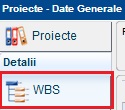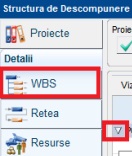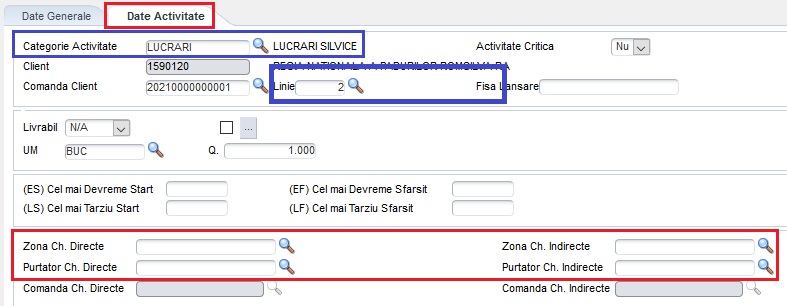Taskuri (Subproiecte / Activitati)
Apelati functia Logistics->Managementul Proiectelor->Proiecte - Date Generale -> se selecteaza proiectul si se apasa pe butonul WBS.
Apelati butonul Expandare (sageata):
A. Definirea unui task intermediar corespunzator unei anexe noi a proiectului (Ultim = Nu - aduna unul sau mai multe taskuri frunza) se realizeaza astfel:
1. Apelati butonul
(Adaug):
Completati pe tab Date Generale campurile Task, Nume, Data Inceput si Data Sfarsit.
2. Apasati butonul
(Ok) pentru salvarea datelor.
Notă
Se propune ca Data Inceput si Data Sfarsit (perioada de desfasurare a proiectului), atat pentru taskurile intermediare (Ultim = Nu), cat si pentru taskurile frunza (Ultim = Da).
B. Definirea unui task frunza nou (Ultim = Da - pe care se declara bugetul si resursele) se realizeaza astfel:
1. Apelati butonul
(Adaug) sau
(Copiez) pe un task existent:
Completati sau modificati pe tab Date Generale campurile Task, Nume, Data Inceput si Data Sfarsit cu informatiile corespunzatoare noului task;
La adaug este necesar sa completati pe tab Date Activitate campul Categorie Activitate si campul Linie care reprezinta pozitia din comanda (contract) corespunzatoare taskului.
2. Apasati butonul
(Ok).
Atenționare
Numai la nivelul taskurilor frunza (Ultim = Da) se declara buget si resurse.
Obiectul de cost se completeaza numai pe taskurile la nivel de subunitate pe care se pun resursele. Nu si pe taskul la care se declara bugetul la nivel de ocol silvic.
Notă
De mentionat ca aceste informatii sunt utilizate pentru analiza proiectelor de catre responsabili; legatura cu contabilitatea se realizeaza in functie de obiectul de cost setat pe fiecare task frunza.
3. Dupa salvarea datelor se continua cu definirea taskurilor pentru urmatoarele subunitati care participa la realizarea proiectului.
4. Ulterior, completati sau modificati pe tab Date activitate:
Obiectul de cost aferent (zonele si purtatorii pentru cheltuieli directe si indirecte).
Actualizati campul Linie cu pozitia din comanda (contract) corespunzatoare taskului.
Notă
In functie de Obiectul de cost cules pe fiecare task se aduna costurile din domeniile operationale (salarii, stocuri, imobilizari) conform structurii randurilor din formulele de calculatie (categoriile de cheltuieli prevazute pentru realizarea proiectului) declarate. Acest nomenclator (obiecte de cost) se poate declara manual sau se poate incarca din Excel.
5. Apasati butonul
(Ok) pentru salvarea datelor.
6. Adaugati in acelasi mod toate taskurile pentru fiecare subunitate in care se executa proiectul.